iVoy - Tiendanube docs
Instalación y onboarding
Instalación y onboarding
Instalación
Para instalar ivoy, debes iniciar sesión con tus credenciales en https://www.tiendanube.com/login
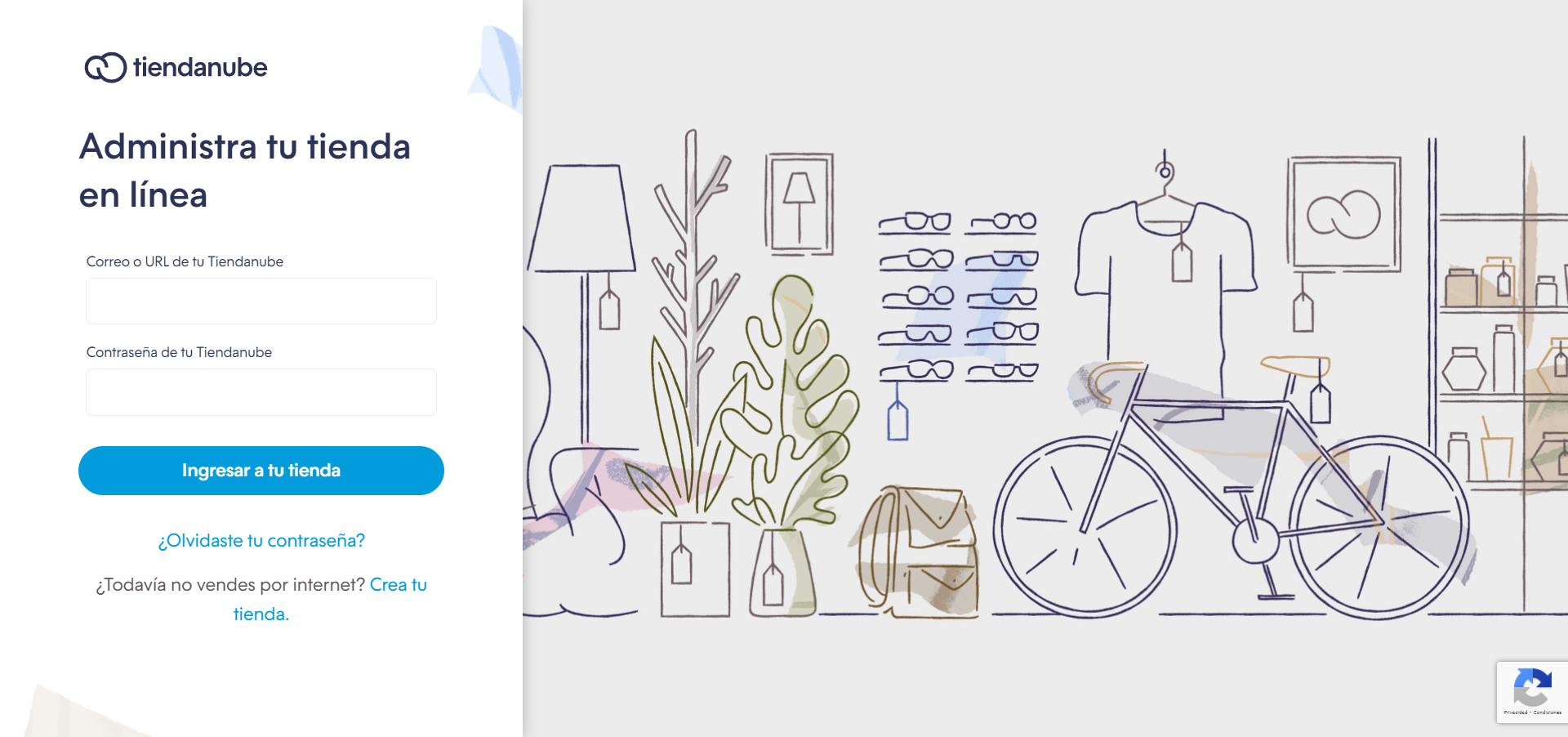
Seguidamente dirígete a la siguiente URL:
https://www.tiendanube.com/tienda-aplicaciones-nube/3914/install
Acepta los permisos que solicita la app, presionando el botón Aceptar y empezar a usar.
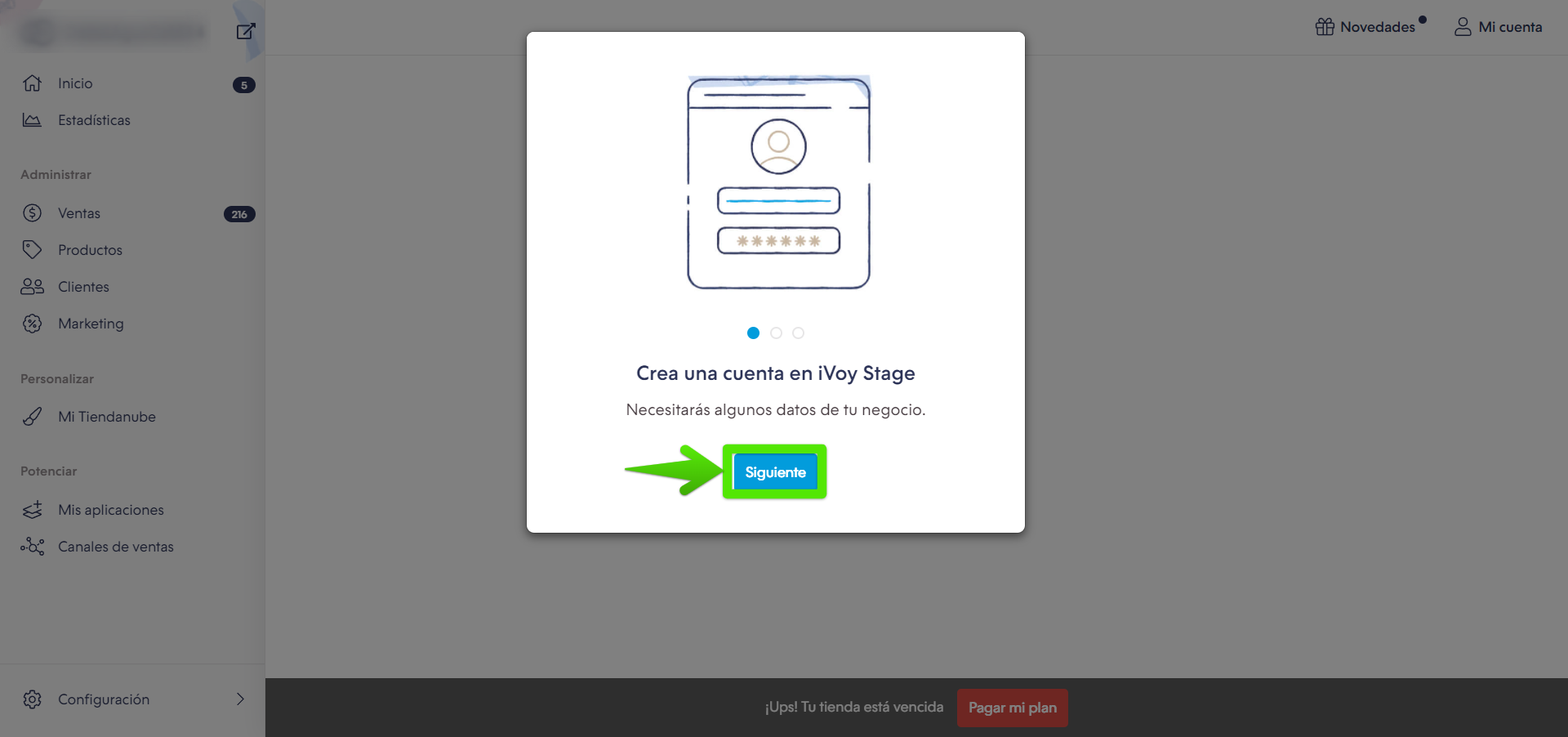
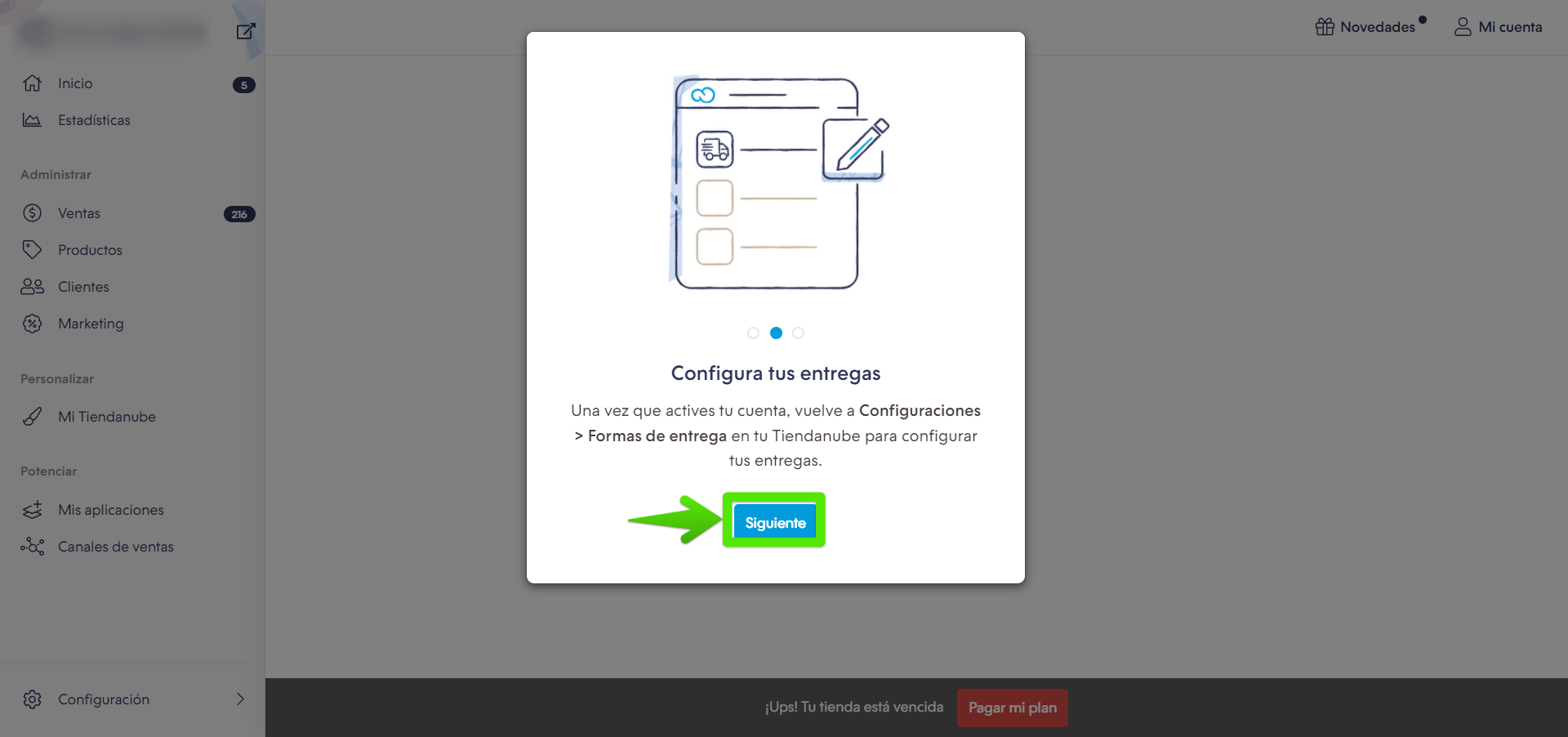
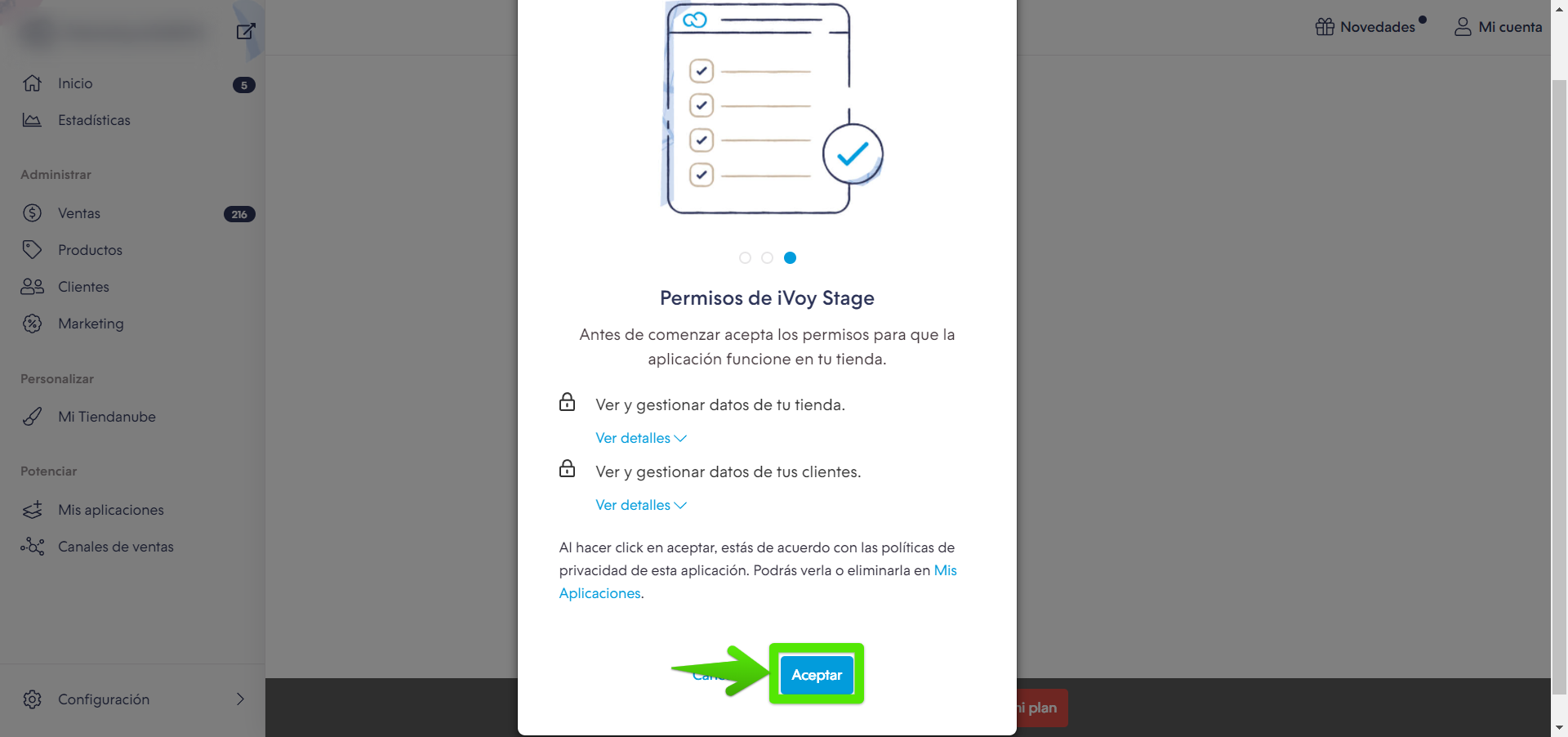
Onboarding
Luego podrás ver la pantalla de onboarding, donde podrás realizar los ajustes necesarios para integrar ivoy a tu Tiendanube.
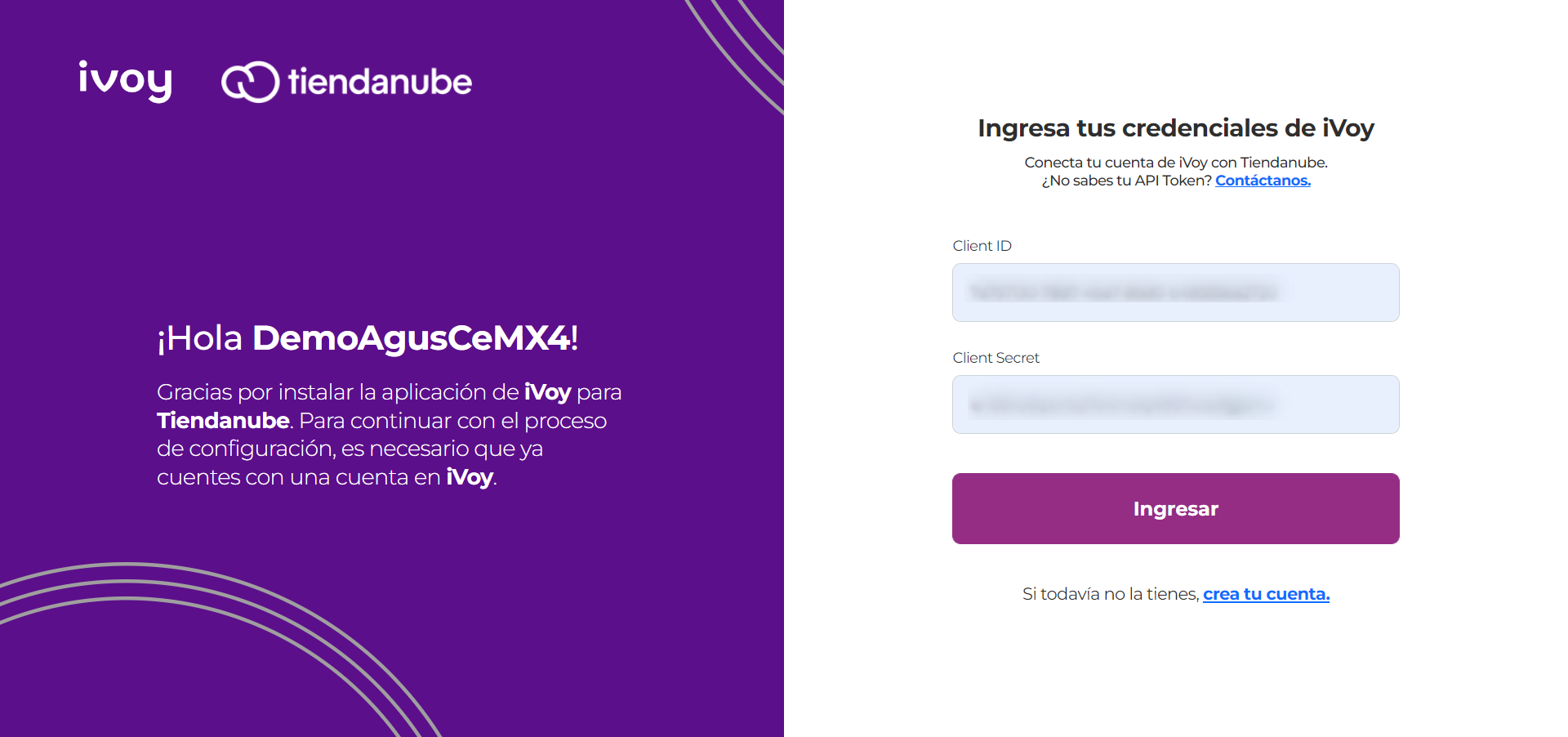
Credenciales ivoy
En la pantalla de onboarding deberás completar tus credenciales para finalizar la integración con éxito. Estas son:
- Client ID.
- Client Secret.
Recuerda que tus credenciales las obtienes cuando te registras como partner en ivoy.
Creación de almacén
En este paso debes completar los datos del almacén donde ivoy recogerá los pedidos realizados en tu tienda, para transportarlos a su destino.
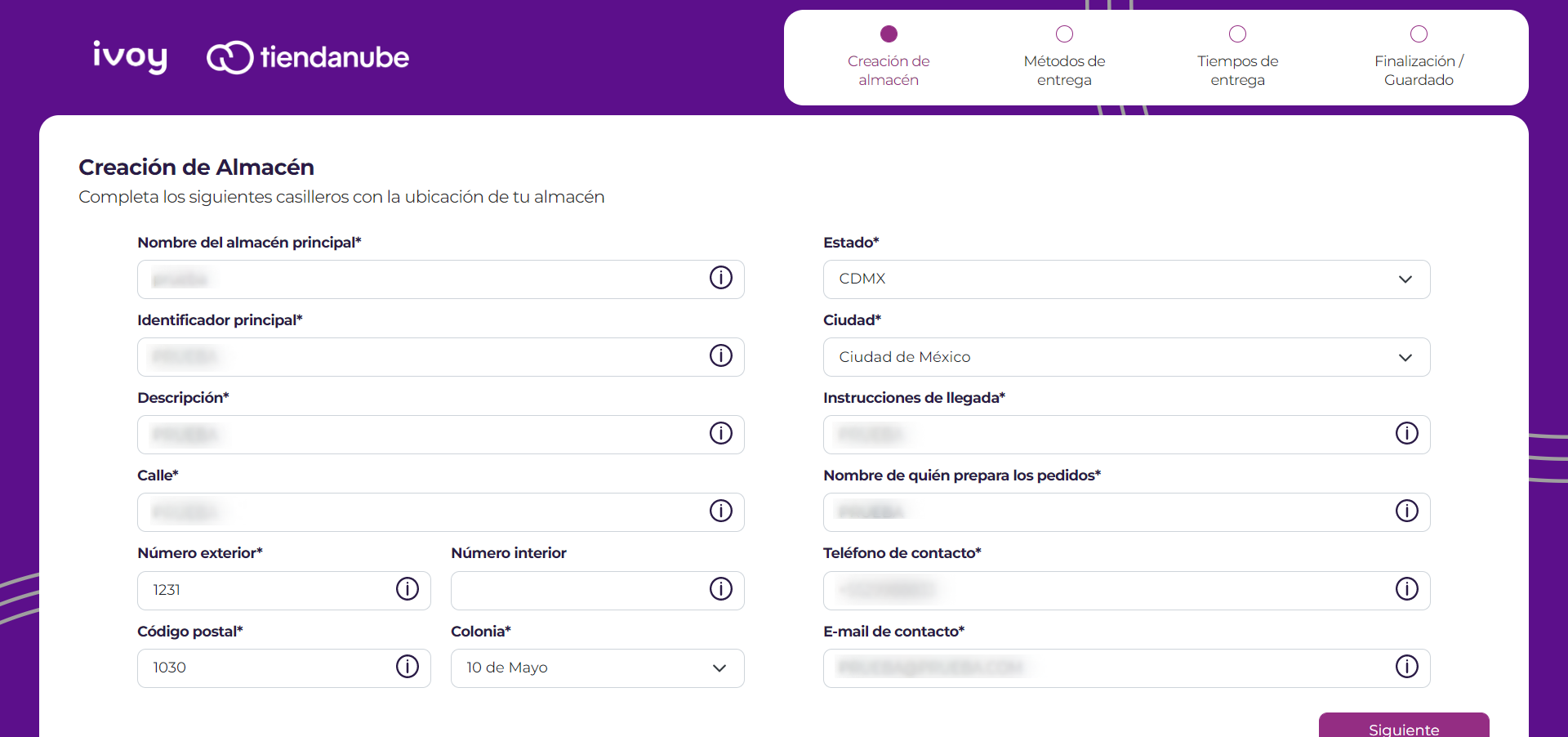
| Datos | Descripción |
|---|---|
| Nombre del almacén principal | Nombre que identifica al almacén principal de tu tienda. |
| Identificador principal | Código que identifica a su almacén entre otros almacenes. |
| Descripción | Descripción informativa de tu almacén principal, por ejemplo: a qué se dedica su negocio. |
| Calle | Calle en la que se encuentra ubicado tu almacén. |
| Número exterior | Número exterior en la que se encuentra ubicado tu almacén. |
| Número interior | Número interior en la que se encuentra ubicado tu almacén, por ejemplo: número de casa, edificio o local. |
| Código postal | Código postal en la que se encuentra ubicado tu almacén. |
| Colonia | Colonia en la que se encuentra ubicado tu almacén. |
| Estado | Estado en la que se encuentra ubicado tu almacén, en este caso solo estará disponible la opción de CDMX. |
| Ciudad | Ciudad en la que se encuentra ubicado tu almacén, en este caso solo estará disponible Ciudad de México. |
| Instrucciones de llegada | Información adicional sobre cómo llegar a tu almacén, por ejemplo: en el piso 5 del edificio azul, local color verde, entre otros. |
| Nombre de quien prepara los productos | Nombre de la persona encargada de preparar los pedidos que serán recogidos por ivoy en tu almacén. |
| Teléfono de contacto | Teléfono de contacto de tu almacén. |
| E-mail de contacto | E-mail de contacto de tu almacén. |
Código postal: una vez que cargues el código postal, la colonia se actualizará automáticamente.
Estado / Ciudad: para esta integración, solo estarán disponibles los envíos cuyo origen sea Ciudad de México, es decir que solo podrás ofrecer ivoy en tu tienda, si tu almacén se encuentra en Ciudad de México.
Una vez que hayas completado todos tus datos, presiona sobre el botón Siguiente.
Método de entrega
En este caso se ofrece un único método de entrega que es Bajo Demanda, este es un método de entrega express, para el cual un mensajero de ivoy recogerá el pedido en menos de 20 min desde que se cree la guía. En este paso podrás personalizar el texto que deseas se muestre a tus clientes al usar ivoy en tu tienda.
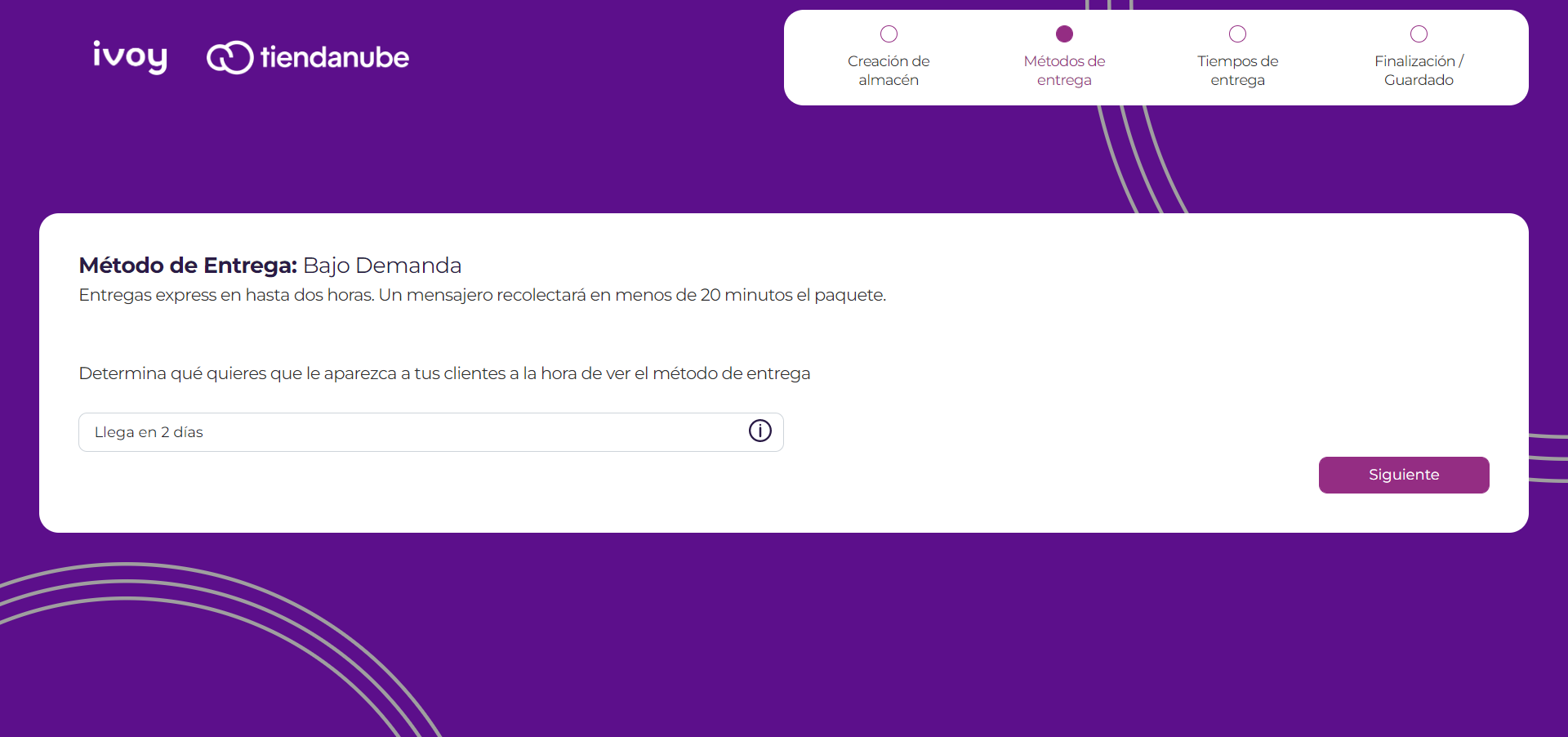
Una vez configurado el texto, presiona sobre el botón Siguiente.
Tiempos de entrega
En este paso podrás configurar la política de envíos que deseas mostrar en tu tienda para el medio de envío ivoy.
Tiempos de entrega
Podrás configurar los tiempos de entrega en tu tienda, este dato es expresado en días y se mostrará una fecha estimada a tus clientes en la cual podría llegar su pedido al utilizar ivoy en tu tienda.
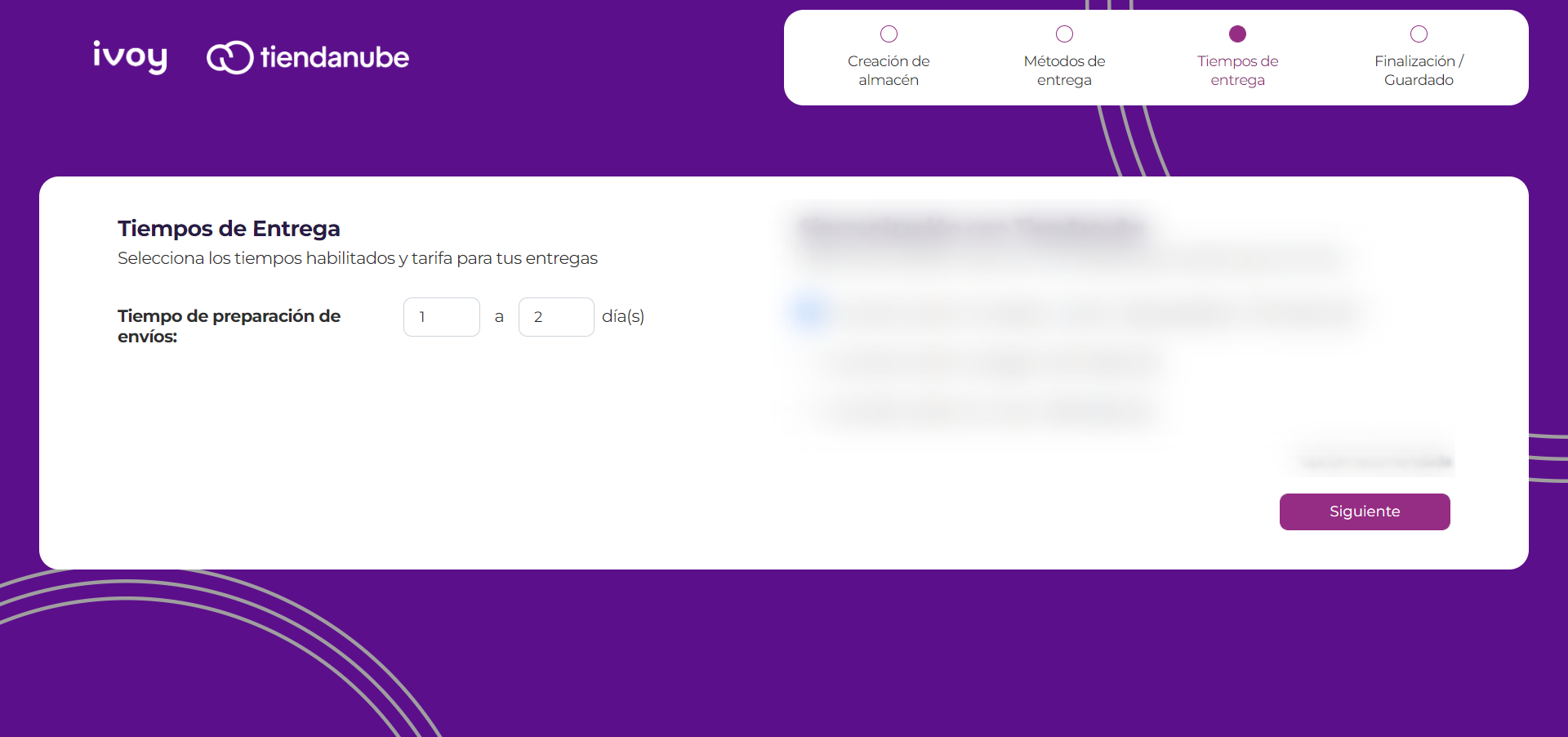
Sincronización con Tiendanube
Podrás seleccionar a partir de qué acción se creará la guía en ivoy. Debes tener en cuenta que una vez que se genere la guía un mensajero de ivoy llegará en menos de 20 min a recoger el pedido.
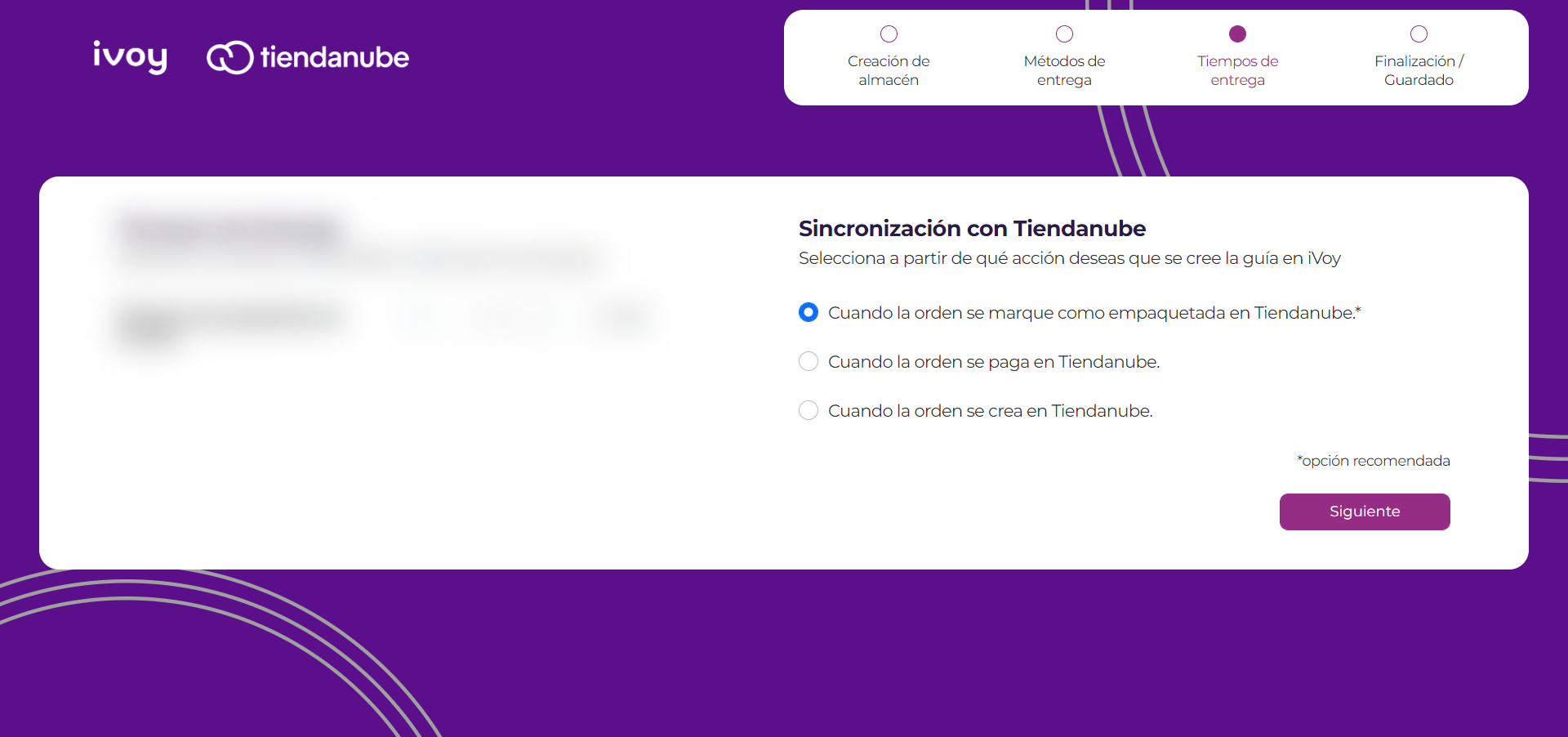
Para esto tendrás disponibles las siguientes opciones:
- Cuando la orden se marque como empaquetada en Tiendanube. (Recomendada)
- Cuando la orden se paga en Tiendanube.
- Cuando la orden se crea en Tiendanube.
Una vez realizadas las configuraciones correspondientes, haz clic en el botón Siguiente.
Finalización / Guardado
En esta pantalla se acredita que tu configuración fue guardada correctamente, haz clic en Volver a la tienda y ¡listo! Ya estarás ofreciendo ivoy como medio de envío en tu tienda.
Envíos gratis
Podrás ofrecer envíos gratis con ivoy de diferentes formas, en la siguiente guía rápida te explicamos los tipos de envíos gratis que puedes ofrecer y cómo configurarlos.
Importante: para ofrecer cualquier tipo de envío gratis, siempre debes tener habilitados los envíos gratis para ivoy, esto puedes hacerlo ingresando en el panel administrativo de tu tienda, sección Configuración > Formas de entrega > ivoy > Editar.
Envío gratis por condiciones
Con este podrás ofrecer diferentes tipos de envío gratis según la condición que configures, entre estos están: para todos los productos, para los productos de una categoría, para un determinado monto de carrito o para alguna ubicación específica, para configurarlo realiza los siguientes pasos:
- En el administrador de tu tienda ingresa a Marketing > Envío gratis y haz clic en el botón Crear una nueva condición de envío gratis.
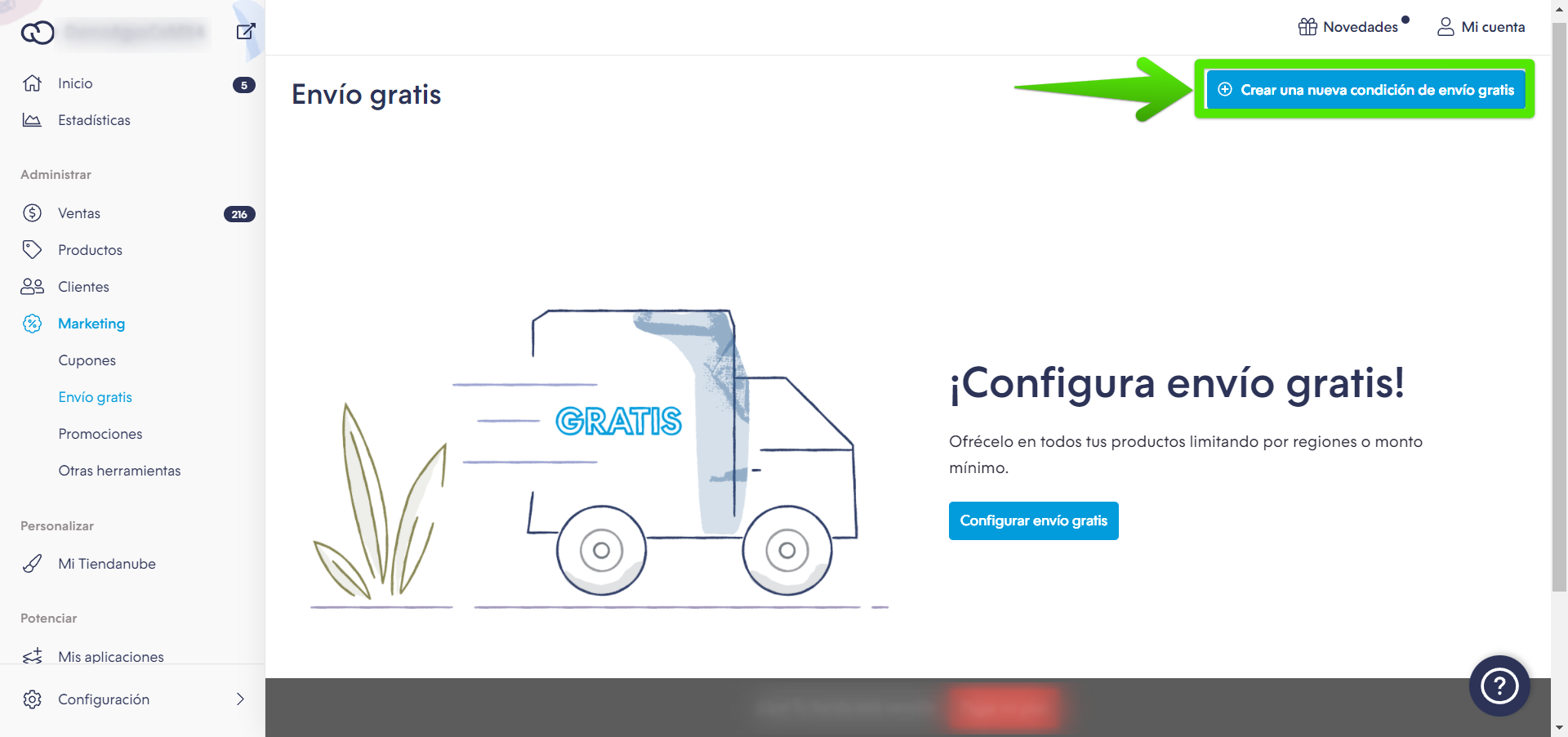
- Posteriormente en la opción Tus medios de envío, selecciona ivoy.
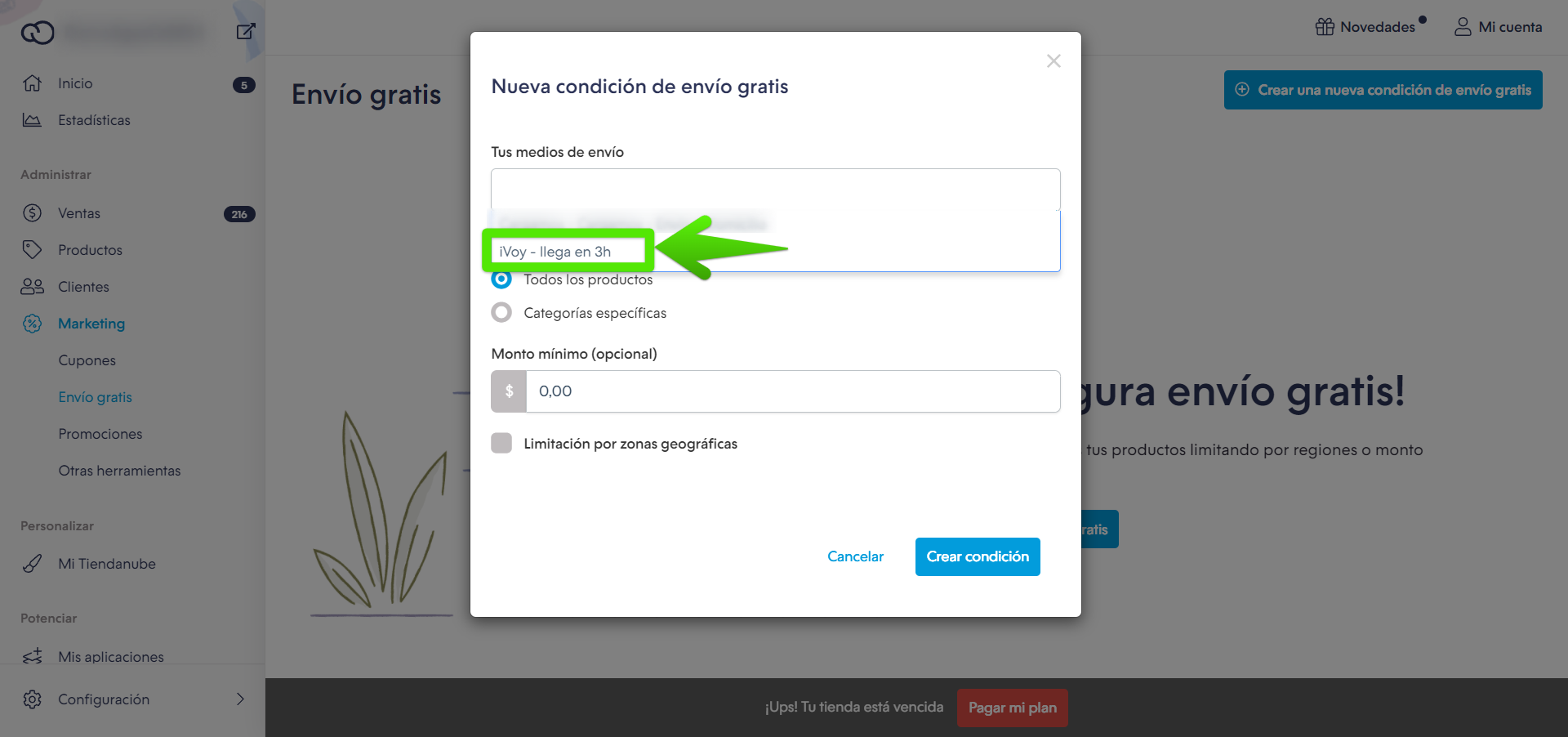
Configura las condiciones como lo desees y haz clic en Crear condición.
Una vez hecho lo anterior podrás ver la condición que creaste en pantalla, en cualquier momento podrás: activar/desactivar, editar o eliminar la misma.
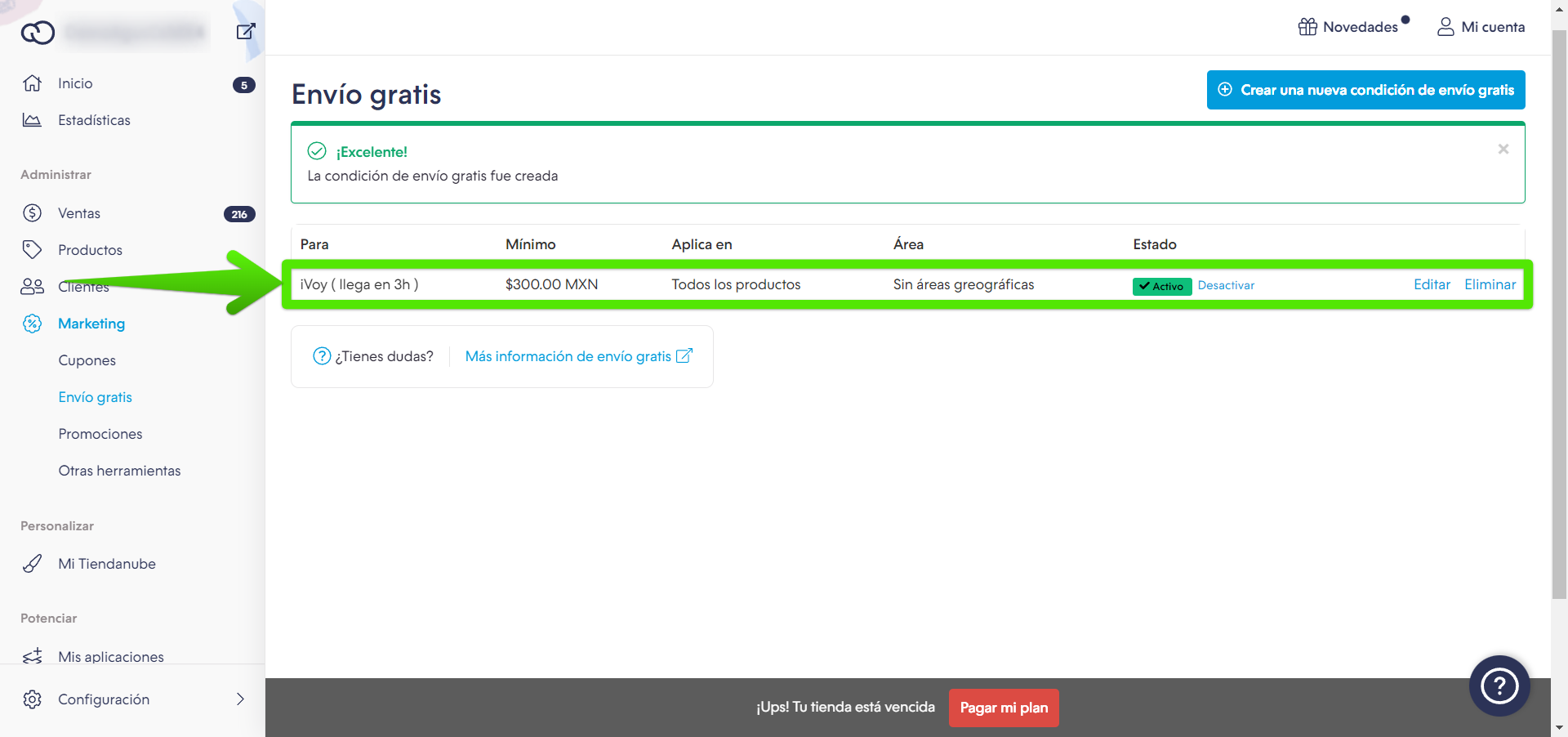
- Cuanto tengas activas tus condiciones y la compra de tu cliente las cumple, este podrá visualizar envío gratuito para ivoy.
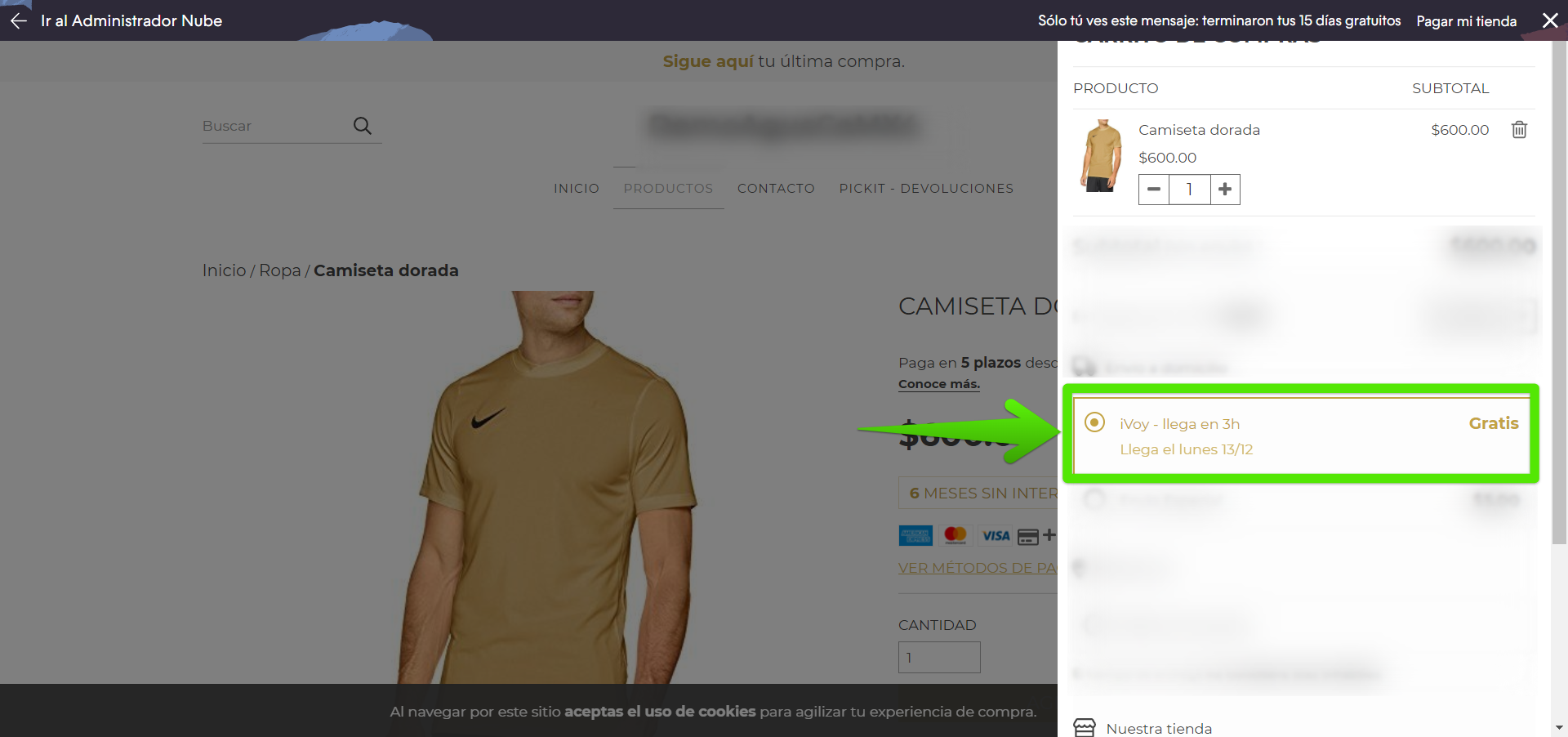
Envío gratis por cupón
Con este podrás crear cupones para envío gratis que podrán ser utilizados por los clientes de tu tienda. Para configurarlo realiza los siguientes pasos:
- En el administrador de tu tienda ingresa a Marketing > Cupones y haz clic en el botón Crear nuevo cupón de descuento.
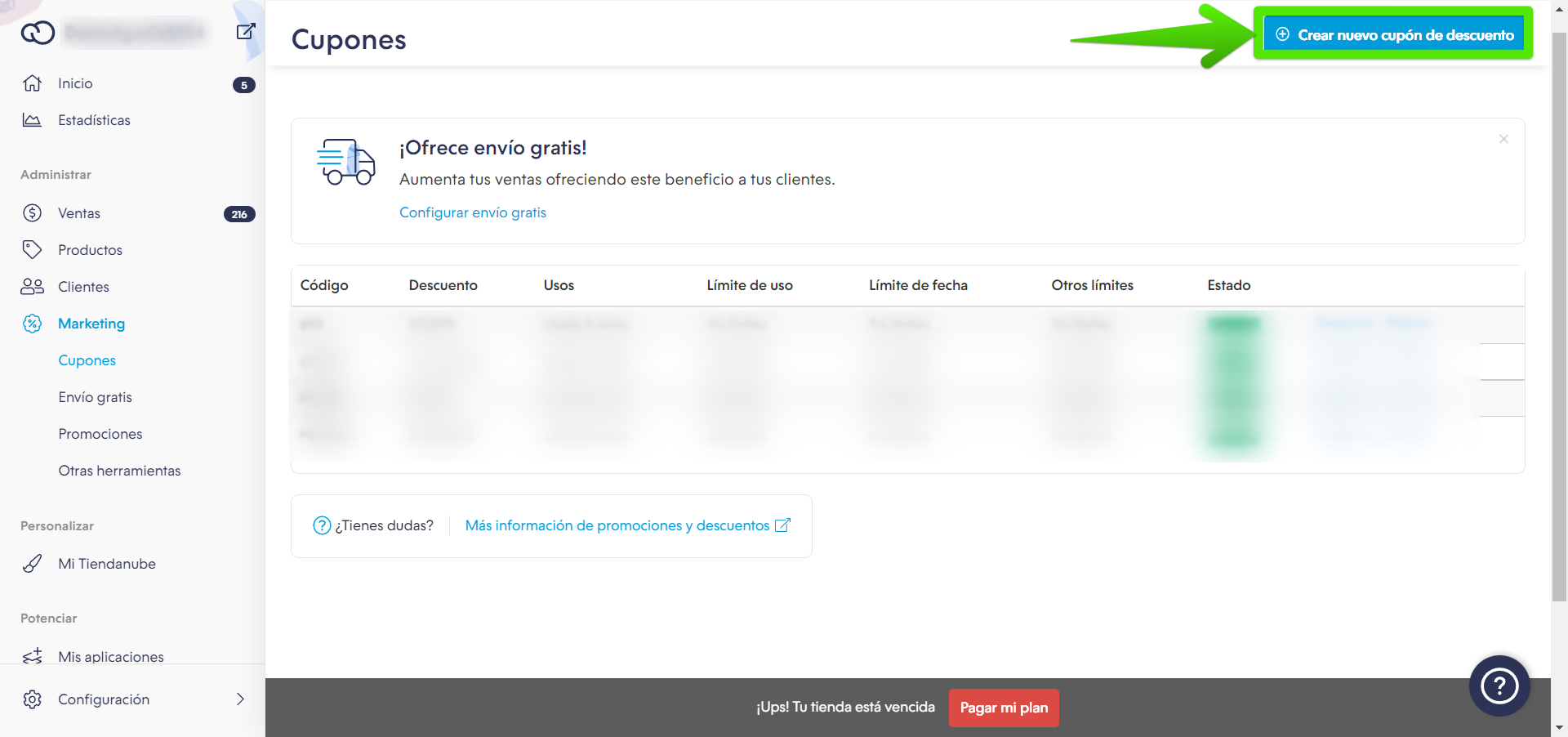
- En la siguiente pantalla podrás configurar un código para el cupón y en tipo de descuento selecciona la opción Envío gratis, presiona sobre Crear cupón y este ya podrá ser utilizado por tus clientes.
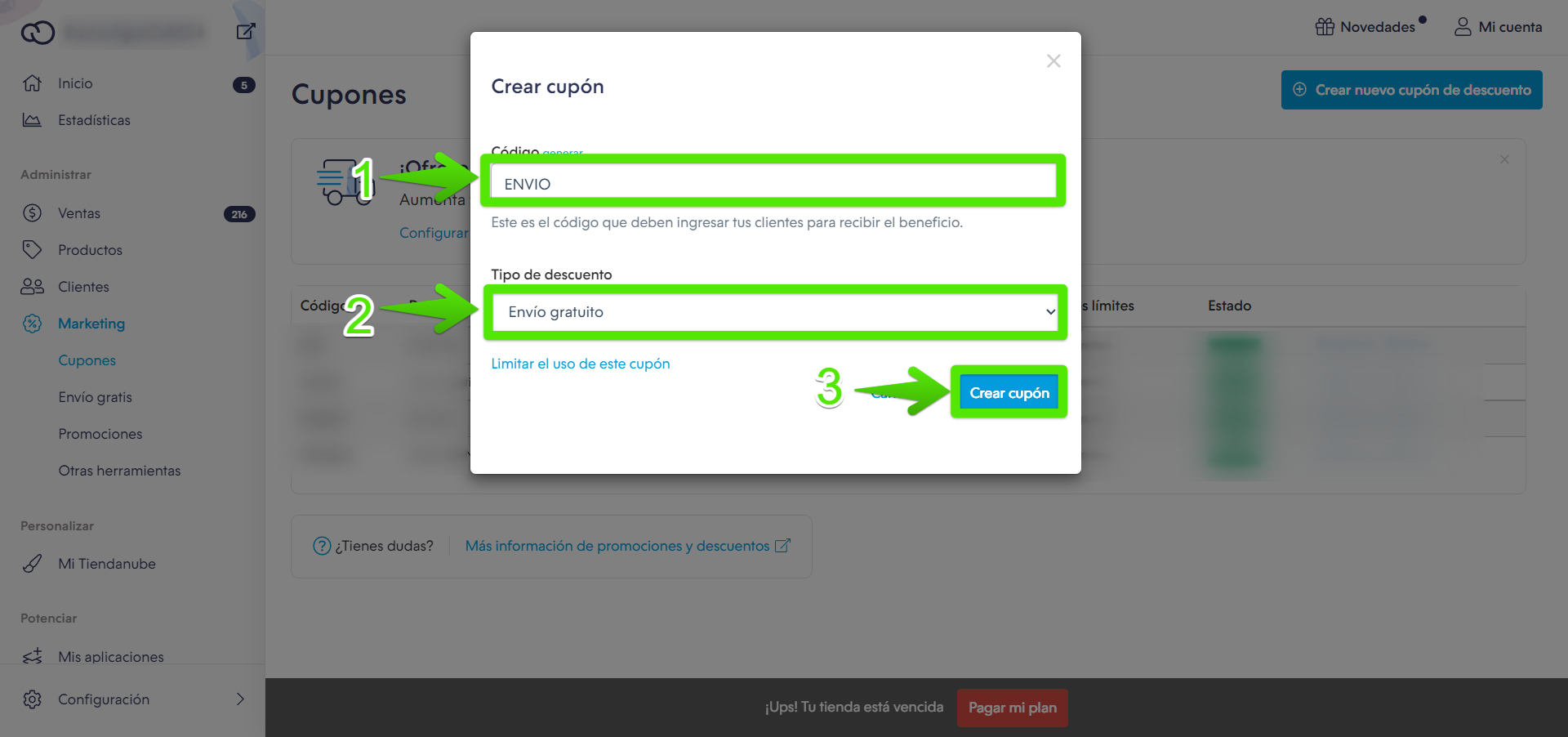
- Una vez hecho lo anterior, podrás ver en pantalla tu cupón, podrás activarlo/desactivarlo o eliminarlo cuando desees.
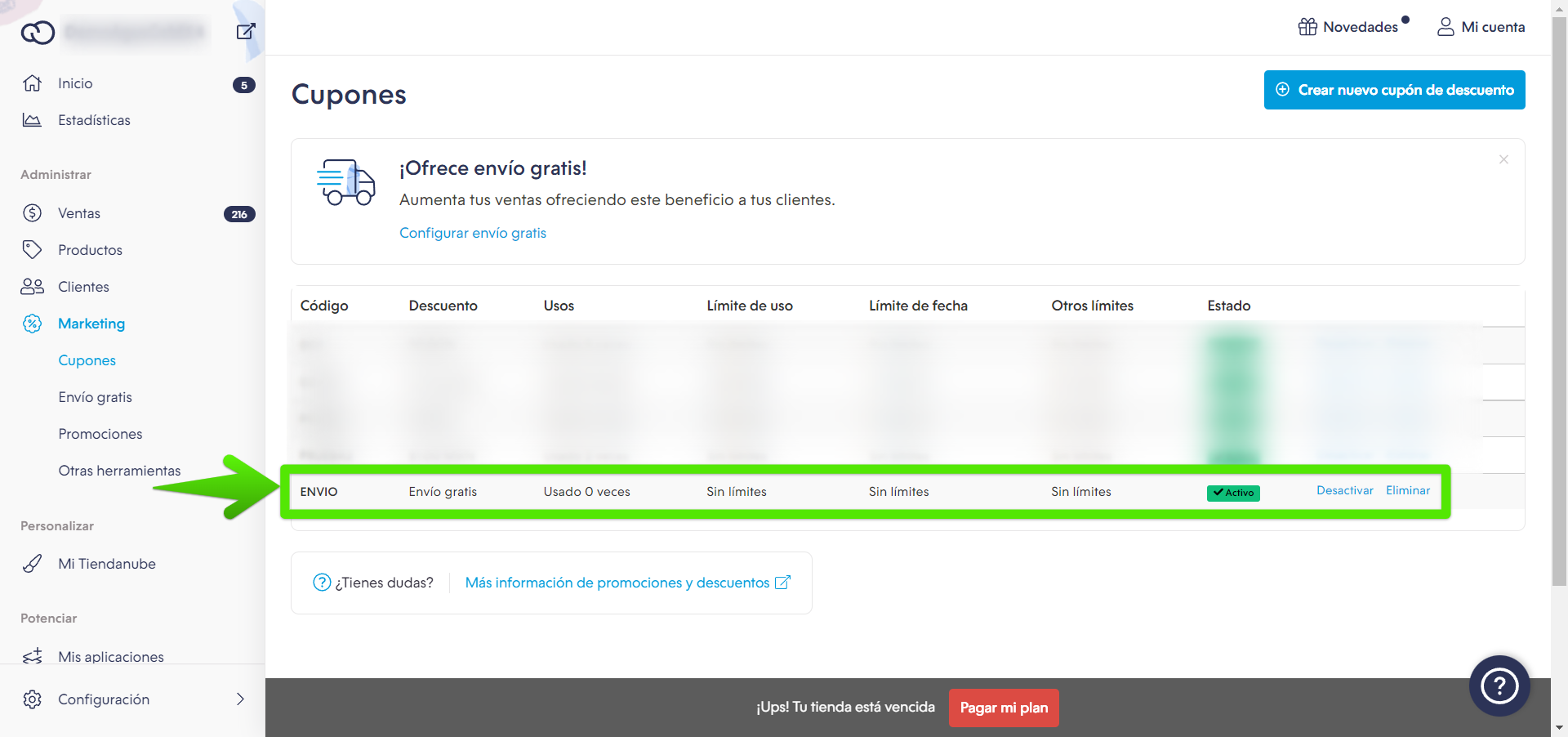
NOTA: para dejar de ofrecer cualquier tipo de envío gratis debes desactivar la opción para ivoy en la configuración de medios de envío, así como también deberás desactivar el cupón o condición que también tenga activa la opción de envíos gratis.